こんにちは!イヨです!
Steam でゲームを購入したはいいけど、PCの空き容量がなくてゲームをインストールできなくてプレイできないとお悩みの方はいるかと思います。
Steam でゲームを購入したけど、容量が足りなくて、インストールできなくなった時の対処法を解説します。
容量が足りない時、インストール済みのゲームをわざわざアンインストールをして、容量を増やしてから、新しいゲームをインストールしてませんでしょうか?
いちいちプレイしないゲームをアンインストールしてから新しいゲームをインストールするのはめんどくさいです。
そこで、わざわざアンインストールしなくても、新しいソフトをインストールできる方法を紹介します。
Steamで容量が足りなくて、インストールできなくなった時の対処法
Steamで容量が足りなくて、インストールできなくなった時の対処法を解説します。
Steamを開いて、『設定』を選択します。

『ストレージ』を選択します。
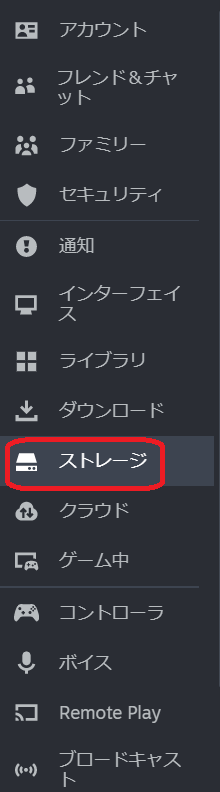
デフォルトはPCの『OS(C:)』がデフォルトに設定されています。
購入したPCによって、容量が異なりますが、購入したPCの容量を超える場合、新しいゲームをインストールできなくなります。

『↓』を選択することによって、ドライブを追加することができます。
ゲームを保存する場所として、EドライブやDドライブをここから追加します。

ライブラリーからインストールしたいゲームの『インストール』を選択します。
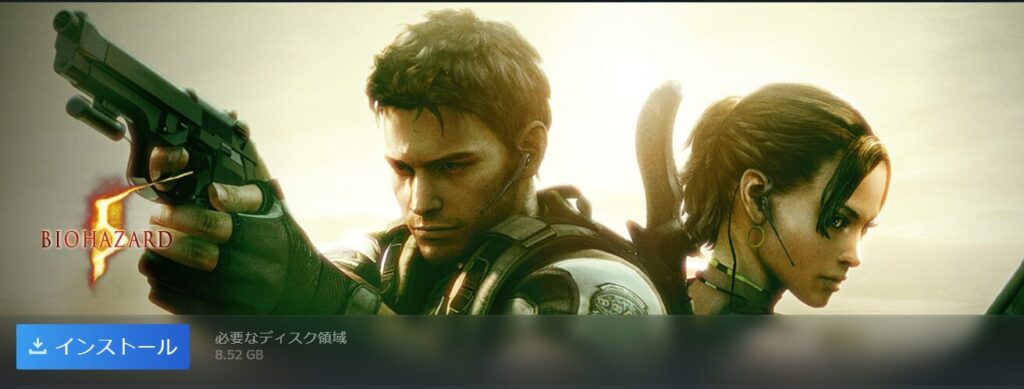
インストール先として、『OS(C:)』か追加したドライブから選べるので、選択して『インストール』を選択します。
これで、『OS(C:)』で容量が足りなくても、インストール済みのゲームを削除しなくても新しいゲームをインストールすることができます。
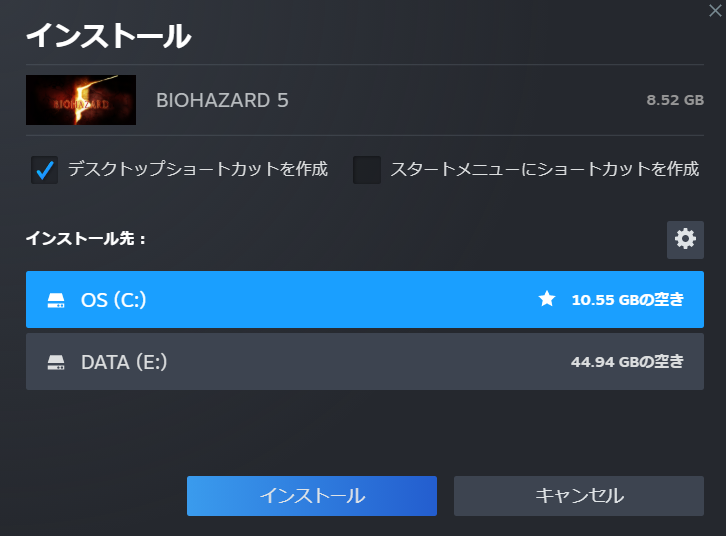
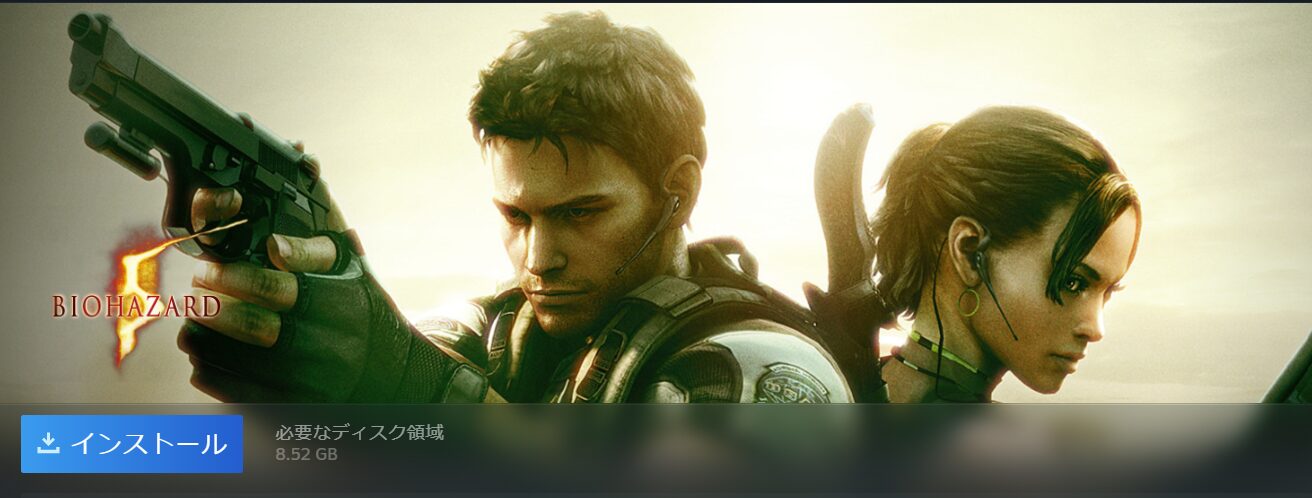


コメント